电脑清理浏览器缓存的方法(提高电脑性能、加速网页加载速度,轻松清理浏览器缓存)
随着互联网的迅速发展,我们每天都要使用浏览器上网,但长时间使用浏览器会导致浏览器缓存越来越大,降低电脑性能,影响网页加载速度。学会清理浏览器缓存是非常有必要的。本文将为大家介绍一些常见的清理浏览器缓存的方法,帮助您提高电脑性能,加速网页加载速度。
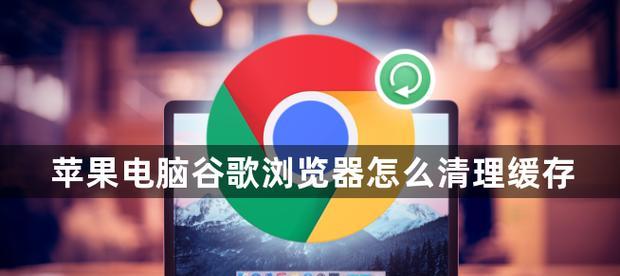
一、了解浏览器缓存的作用
1.浏览器缓存的定义及作用
浏览器缓存是指浏览器在访问网页时,会将部分网页内容存储在本地磁盘上,以便下次访问时快速加载。它可以提高页面打开速度和用户体验。
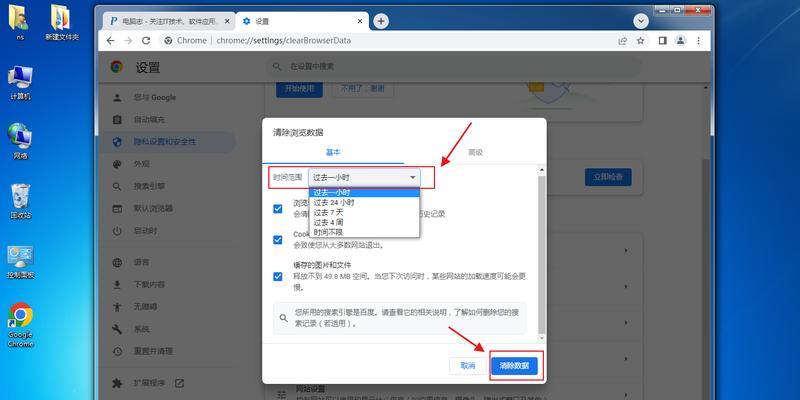
二、清理浏览器缓存的方法
2.使用浏览器自带的清理工具
几乎所有浏览器都内置了清理缓存的功能,可以通过浏览器的设置菜单找到相应选项,进行一键清理。每个浏览器的操作方式有所不同,但一般都比较简单。
三、手动清理浏览器缓存
3.手动清理Chrome浏览器缓存
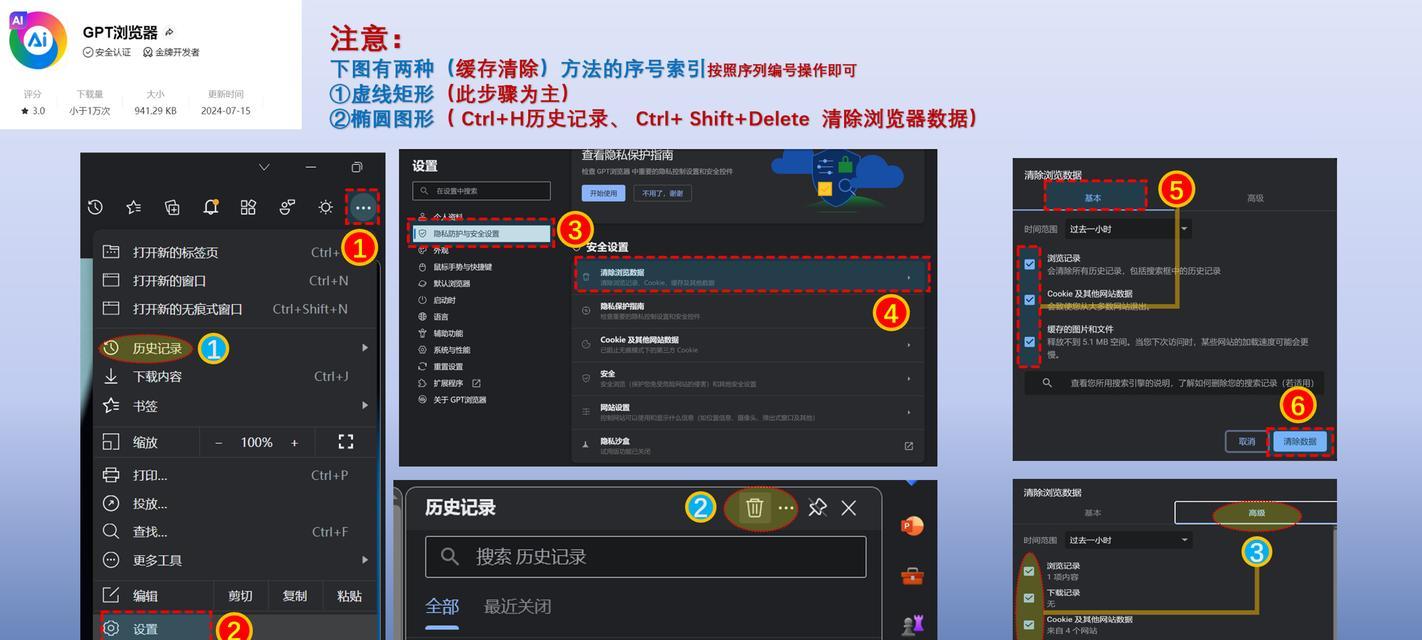
在Chrome浏览器中,点击右上角菜单,选择“更多工具”,再选择“清除浏览数据”,选择要清理的内容和时间段,然后点击“清除数据”按钮即可。
四、使用第三方工具清理缓存
4.使用CCleaner工具清理浏览器缓存
CCleaner是一款非常常用的系统清理工具,它可以帮助您一键清理浏览器缓存,还可以清理其他垃圾文件、注册表等,提高电脑性能。
五、定期清理浏览器缓存的好处
5.提高电脑性能
清理浏览器缓存可以释放硬盘空间,减少内存占用,提高电脑性能,让您的电脑更加流畅。
六、清理浏览器缓存的注意事项
6.谨慎选择清理内容
在清理浏览器缓存时,要注意不要误删重要的登录信息、密码等,可以选择清理一些不必要的缓存,如图片、网页脚本等。
七、清理浏览器缓存的频率
7.根据个人使用习惯定期清理
建议每隔一段时间清理一次浏览器缓存,具体间隔时间可以根据个人上网习惯来定,以保持浏览器的良好性能。
八、在不同浏览器中清理缓存
8.清理Chrome浏览器缓存的方法
清理Chrome浏览器缓存的方法在前文中已经提到,再次强调是因为Chrome是目前最受欢迎的浏览器之一。
九、清理Firefox浏览器缓存的方法
在Firefox浏览器中,点击右上角菜单,选择“选项”,再选择“隐私与安全”,滚动至“Cookie和站点数据”部分,点击“清除数据”按钮即可。
十、清理Edge浏览器缓存的方法
在Edge浏览器中,点击右上角菜单,选择“设置”,再选择“隐私和服务”,滚动至“清除浏览数据”部分,点击“选择要清除的内容”按钮,勾选需要清理的项目,然后点击“清除”按钮即可。
十一、清理Safari浏览器缓存的方法
在Safari浏览器中,点击菜单栏中的“Safari”,选择“偏好设置”,点击“隐私”选项卡,点击“管理网站数据”按钮,再选择“删除所有”按钮即可清理缓存。
十二、清理Opera浏览器缓存的方法
在Opera浏览器中,点击右上角菜单,选择“设置”,再选择“隐私和安全”,滚动至“清除浏览数据”部分,点击“选择要清除的内容”按钮,勾选需要清理的项目,然后点击“清除数据”按钮即可。
十三、清理IE浏览器缓存的方法
在IE浏览器中,点击右上角菜单,选择“安全”,再选择“删除浏览历史记录”,勾选需要清理的项目,然后点击“删除”按钮即可。
十四、清理浏览器缓存后的效果
清理浏览器缓存后,您会发现网页加载速度更快,页面显示更流畅,同时还可以提高电脑整体性能。
十五、
通过本文介绍的几种清理浏览器缓存的方法,您可以轻松提高电脑性能,加速网页加载速度。根据个人使用习惯定期清理浏览器缓存,将让您的上网体验更加顺畅。记得在清理时谨慎选择清理内容,以免误删重要数据。
- 迈科微MW8209量产教程(以迈科微MW8209为例,教你如何快速高效地进行产品量产)
- 技嘉装win10系统教程
- 免费将MP3转为文字的教学(一步步教你如何将MP3转为文字,免费实现语音转录!)
- 装机win764位教程(详解win764位系统的安装步骤及注意事项)
- 梅捷魔音主板(探索梅捷魔音主板的卓越性能与创新功能)
- 原版封装系统教程(掌握封装技术,打造高效可复用的代码库)
- 优化C盘空间,提高系统运行效率的方法(快速清理C盘空间,让系统更加流畅)
- U盘启动驱动安装系统安装教程(使用U盘轻松安装系统,无需光盘驱动)
- 小米8SE(小米8SE,智能手机中的明星产品)
- 联想天翼100拆机教程(轻松拆解揭开天翼100的内部世界)
- 摆脱模式,重拾自由(寻找突破,迈向新境界)
- 如何选择适合你电脑的内存条(从容面对内存选择难题,挑选最佳内存条)
- 以埃微i6hr质量评测(用心打造的高品质音乐体验)
- 猛犸象的灭绝之谜(逐步消失的巨象群体)
- Win10BIOS禁用USB的解除方法(教你如何在Win10系统中解除禁用USB的限制)
- 掌握Windows系统下拉填充快捷方式的技巧(提高效率,简化操作的关键方法)